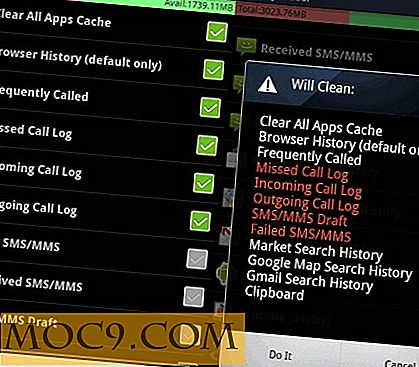Cách tạo Cộng đồng trên Google+
Nếu bạn chưa từng nghe, Google+ có một tính năng mới: cộng đồng. Chúng giống như các nhóm trên Facebook và có thể công khai hoặc riêng tư. Cộng đồng là một cách tuyệt vời để mang một nhóm gia đình hoặc bạn bè cùng nhau, nhưng cũng có thể được sử dụng cho các nhóm hoặc để mang mọi người cùng với một mối quan tâm chung.
Hơn hết, bạn có thể làm mọi thứ trong cộng đồng mà bạn có thể làm trên Google+: chia sẻ liên kết, ảnh và video; tạo và lên kế hoạch cho các sự kiện; và thậm chí nói chuyện trực tiếp bằng hangouts. Ứng dụng Googe + dành cho thiết bị di động cũng đã được cập nhật để bạn có thể cập nhật cộng đồng và đăng bài khi đang di chuyển.
Bây giờ, hãy xem cách tạo cộng đồng trên Google+.
1. Truy cập trang chủ Google+ và nhấp vào Cộng đồng ở thanh bên điều hướng bên trái.
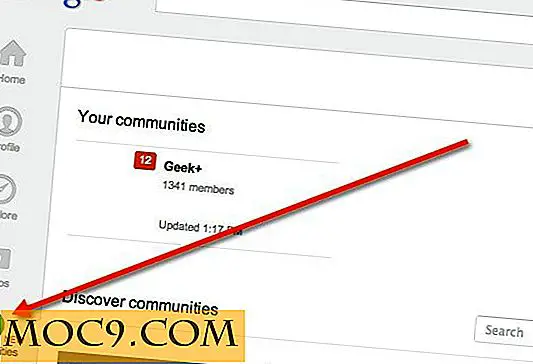
2. Nhấp vào nút “Tạo Cộng đồng” ở trên cùng bên phải của trang.

3. Quyết định xem bạn có muốn một cộng đồng công khai hay riêng tư; cộng đồng công khai có thể được nhìn thấy bởi bất kỳ ai trên thế giới, trong khi các cộng đồng riêng tư chỉ có thể truy cập được bởi các thành viên của nó.

4. Khi bạn nhấp vào Công khai hoặc Riêng tư, bạn cần phải nhập tên cho Cộng đồng của mình và quyết định xem có ẩn cộng đồng khỏi các tìm kiếm hay không.

5. "Xin chúc mừng, bạn đã bắt đầu một cộng đồng", là thông điệp mà bạn sẽ thấy hiển thị trên trang tiếp theo. Giờ đây, bạn có thể tùy chỉnh thêm bằng khẩu hiệu, ảnh, mô tả, nguyên tắc và danh mục.

6. Khi bạn nhấp vào nút “Hoàn tất chỉnh sửa”, bạn sẽ được nhắc mời mọi người tham gia cộng đồng của mình. Bạn có thể mời mọi người một cách riêng lẻ, mời toàn bộ vòng kết nối hoặc thậm chí đặt lời mời của bạn ở chế độ công khai.

7. Bây giờ bạn sẽ có thể thêm bài đăng và sự kiện mới, chỉnh sửa cộng đồng của mình, mời thành viên và bắt đầu hangout bất cứ khi nào bạn muốn; mọi thứ khá đơn giản.
8. Theo thông báo mặc định cho cộng đồng của bạn sẽ được bật, nhưng bạn có thể tắt chúng nếu bạn không muốn được thông báo về các bài đăng và hoạt động mới.
Đó là nó. Nếu bạn có một cộng đồng Google+ công khai, hãy thoải mái chia sẻ nó trong các nhận xét.